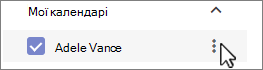-
В обліковому записі Google Calendar виберіть пункт Мої календарі та клацніть три крапки по вертикалі (⋮) праворуч від імені календаря.
-
Виберіть настройки та спільний доступ, прокрутіть униз до розділу Інтеграція календаря, а потім у полі Секретна адреса у форматі iCal натисніть кнопку
-
У класичній версії Outlook виберіть Параметри облікових записів> > Параметри облікових записів.
-
На вкладці Інтернет-календарі натисніть кнопку Створити, а потім натисніть клавіші Ctrl+V, щоб вставити скопійовану URL-адресу.
-
Натисніть кнопку Додати, введіть ім'я календаря в полі Ім'я папки та натисніть кнопку OK.
-
В обліковому записі Google Calendar виберіть пункт Мої календарі та клацніть три крапки по вертикалі (⋮) праворуч від імені календаря.
-
Виберіть настройки та спільний доступ, прокрутіть униз до розділу Інтеграція календаря, а потім у полі Секретна адреса у форматі iCal натисніть кнопку
-
Перейдіть до календаря нова версія Outlook.
-
Під сіткою календаря ліворуч виберіть Додати календар, а потім виберіть Підписатися з Інтернету.
-
Вставте скопійовану URL-адресу в рядок адреси, а потім натисніть кнопку Імпорт.
-
В обліковому записі Google Calendar виберіть пункт Мої календарі та клацніть три крапки по вертикалі (⋮) праворуч від імені календаря.
-
У розділі Настройки календаря виберіть експортувати календар.
-
Розархівування завантаженого файлу календаря. Він з'явиться як файл .ics .
-
Перейдіть до календаря Outlook для Mac.
-
Під сіткою календаря ліворуч виберіть Додати календар, а потім – Імпорт ICS.
-
Знайдіть, щоб передати файл .ics , а потім натисніть кнопку Імпорт.